Примечание: Эта статья выполнила свою задачу, и в скором времени ее использование будет прекращено. Чтобы избежать появления ошибок "Страница не найдена", мы удаляем известные нам ссылки. Если вы создали ссылки на эту страницу, удалите их, и вместе мы обеспечим согласованность данных в Интернете.
-
Выделите текст, который вы хотите изменить на слайде.
-
На вкладке Главная в группе Шрифт щелкните стрелку рядом с кнопкой Цвет шрифтаи выберите нужный цвет.
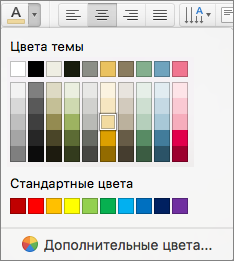
Вы также можете выбрать параметры в группе Шрифт , чтобы изменить форматирование шрифта, например стиль, размер и интервал.
Примечание: Чтобы изменить цвет шрифта на всех слайдах или в некоторых макетах слайдов, вы можете настроить образец слайдов или изменить макет слайда.
Статьи по теме
Отмена форматирования текста на слайде в PowerPoint для Mac
Использование ленты в PowerPoint для Mac
Применение надстрочного или подстрочного форматирования к тексту в PowerPoint для Mac
Изменение форматирования нижнего колонтитула на всех слайдах в PowerPoint для Mac










